
在 Win10 专业版中,若电脑只有 C 盘需要分区,可以通过系统自带的磁盘管理工具安全分区,无需第三方软件,具体步骤如下:
一、利用磁盘管理工具分区(推荐)
打开磁盘管理
按下Win+X,选择「磁盘管理」(或右键「此电脑」→「管理」→「磁盘管理」)
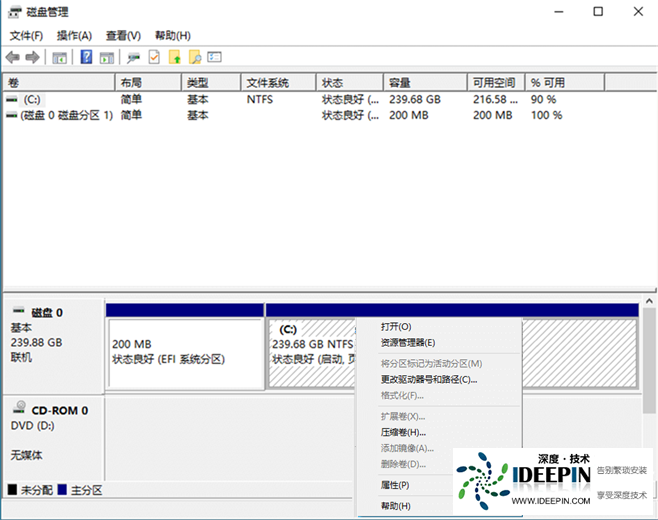
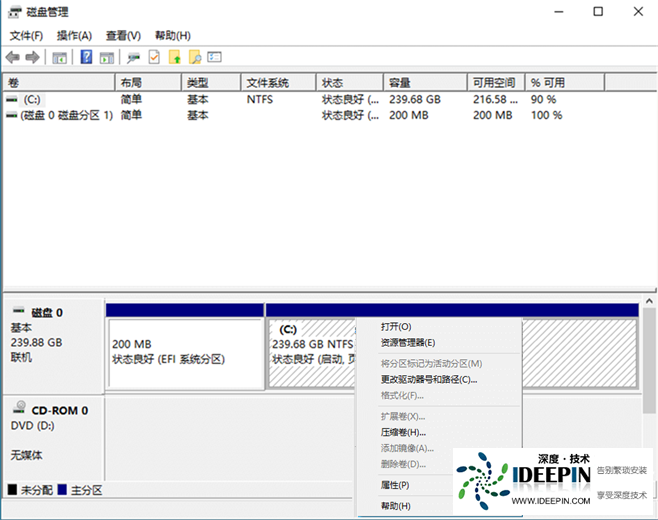
右侧窗口会显示磁盘列表,找到「磁盘 0」中的「C 盘」(通常标记为「系统」)
压缩 C 盘空间
右键 C 盘分区,选择「压缩卷」
系统会计算可压缩空间(单位为 MB,1GB=1024MB),在「输入压缩空间量」中填写要划分的新分区大小(例如想分 100GB,就填102400)
点击「压缩」,等待完成后会出现一块个「未分配」空间
创建新分区
右键「未分配」空间,选择「新建简单卷」→「下一步」
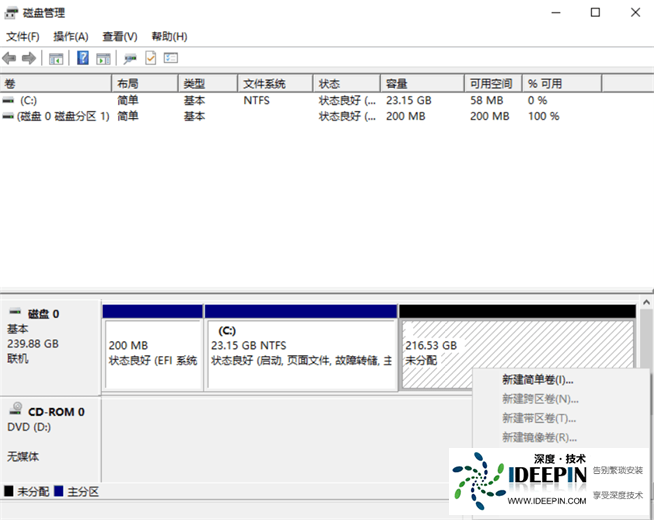
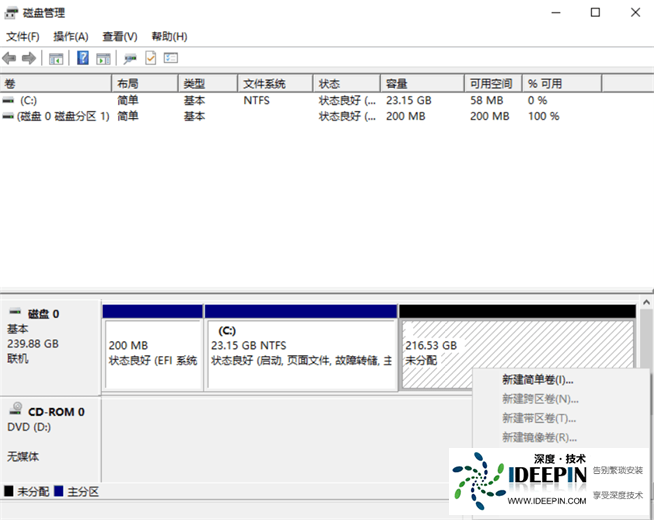
确认分区大小(默认即可),下一步
分配驱动器号(如 D、E 等,默认即可),下一步
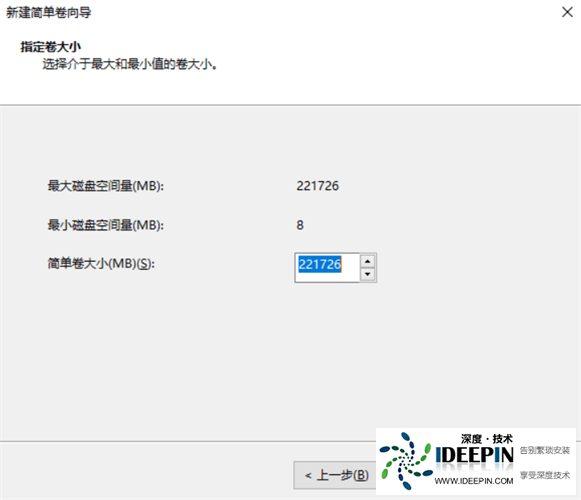
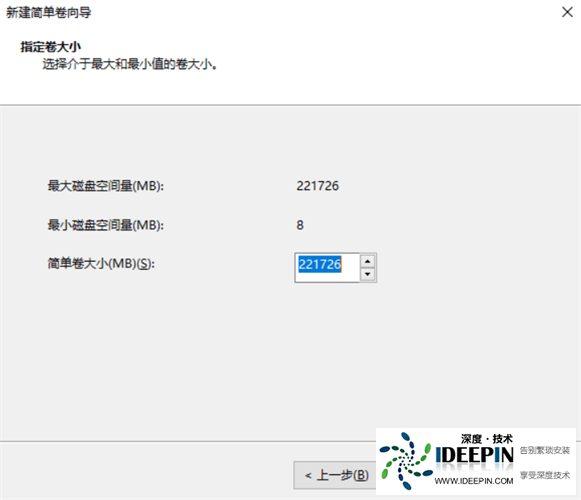
选择「NTFS」文件系统,勾选「快速格式化」,下一步
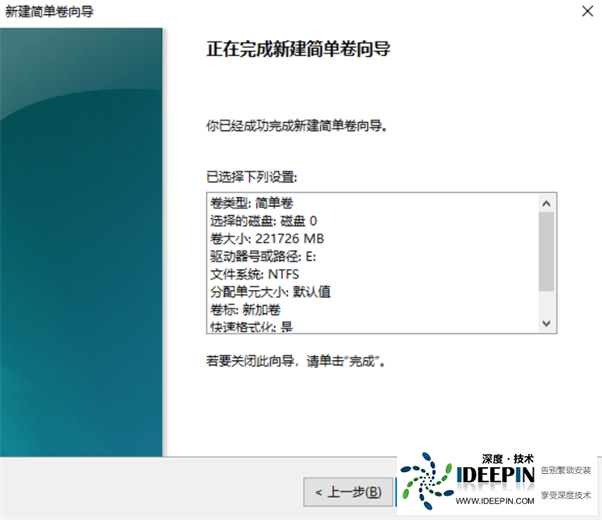
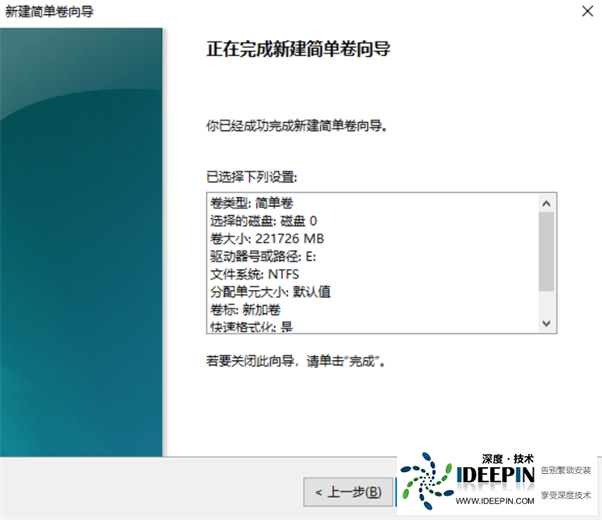
点击「完成」,新分区会自动创建并显示在「此电脑」中
二、注意事项
分区前准备
确保 C 盘有足够剩余空间(建议至少保留总容量的 30% 供系统运行)
关闭所有正在运行的程序,避免文件占用导致压缩失败
重要文件建议备份(分区操作通常安全,但以防意外)
无法压缩足够空间的解决方法
若压缩空间远小于实际剩余空间,可能是系统文件或分页文件占用:
① 关闭休眠功能:以管理员身份打开命令提示符,输入powercfg -h off(节省休眠文件空间)
② 清理系统垃圾:通过「设置→系统→存储→临时文件」删除冗余文件
③ 禁用系统保护:右键 C 盘→「属性→系统保护」,点击「配置」→「禁用系统保护」(谨慎操作,会删除还原点)
扩展分区(如需调整)
若后续想调整分区大小,可右键目标分区选择「扩展卷」(需相邻有未分配空间)
通过以上步骤,即可在不重装系统的情况下为 Win10 专业版的 C 盘安全分区。操作全程在系统内置工具中完成,稳定性和安全性较高。
本文由深度官网(www.ideepin.com)收集整理分享,转载请注明出处!深度系统官网
郑重声明:本文版权归原作者所有,转载文章仅为传播更多信息之目的,如作者信息标记有误,请第一时间联系我们修改或删除,谢谢!